Mac에서 Time Machine 서버를 만드는 방법 (09.15.25)
가장 안정적인 컴퓨터와 하드 드라이브도 한 번에 실패합니다. Mac은 지금까지 만들어진 컴퓨터 중 가장 신뢰할 수있는 컴퓨터로 간주되지만 이러한 놀라운 제품도 실패합니다. 데이터를 보호하는 유일한 방법은 백업을 만드는 것입니다. 다행히도 Mac 사용자에게는 문제가되지 않습니다. Mac의 Time Machine을 사용하면 몇 번의 버튼 클릭만으로 데이터의 백업 사본을 생성 할 수 있습니다.
하지만 한 가지 작은 문제는 Mac이 여러 대이고 모든 하드 백업을 생성하려는 경우입니다. 동일한 외장 드라이브에있는 드라이브. 외부 드라이브를 이동하고 각 장치의 백업을 수동으로 만들 수는 있지만 매일이 작업을 수행해야한다면 지루한 작업이 될 것입니다.
하지만 좋은 해결책은 Apple AirPort Time Capsule을 구입하여 기기를 네트워크로 연결하고 데이터 백업을 원활하게 생성하는 것입니다. 그래도 몇 백 달러가 남았을 경우입니다. 또 다른 단점은 Time Capsule에는 일반적으로 하드 드라이브가 다소 제한되어 있다는 것입니다. 용량이 더 큰 드라이브는 예상보다 더 비쌉니다.
다행히도 Time Machine을 사용해야하는 더 저렴한 솔루션이 있습니다. 그러나 이번에는 Mac 중 하나를 사용하여 Time Machine Server를 생성합니다. 이 옵션을 사용하면 수백 달러를 절약 할 수 있습니다. 하지만주의 할 점 : 설정은 약간 복잡 할 수 있습니다.
그러나이 단계별 가이드를 따르면 Time Machine 서버를 즉시 시작하고 실행할 수 있습니다.
Time Machine 서버 설정의 모든 복잡한 과정을 살펴보기 전에 소프트웨어가 무엇이며 어떻게 사용되는지 잘 알고 있어야합니다. 이전에 Mac에서 Time Machine을 사용한 적이 있고 작동 방식을 잘 알고 있다면이 섹션을 건너 뛰고 단계별 가이드로 바로 이동하세요. 그렇지 않으면 계속 읽으십시오.
Time Machine이란 무엇입니까? 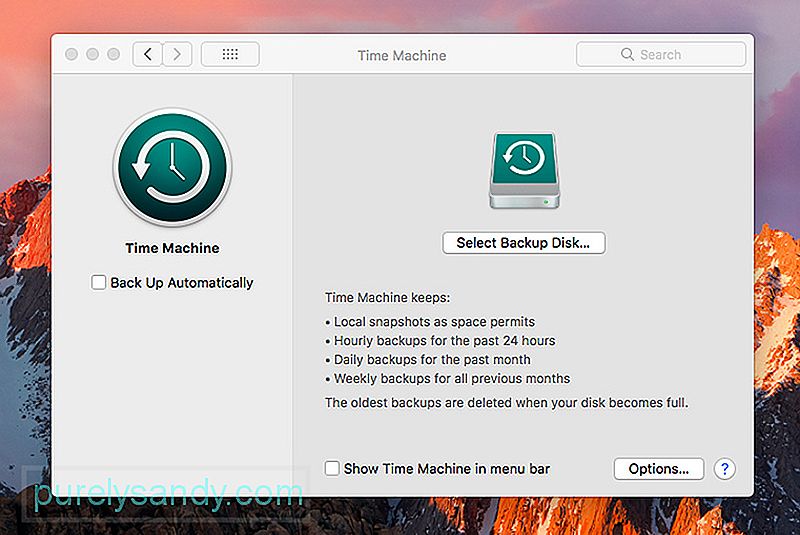
Mac의 Time Machine은 소프트웨어가 장치에있는 데이터의 시간별 스냅 샷을 캡처한다는 점에서 고유 한 백업 앱입니다. 외부 드라이브에 저장합니다. 드라이브가 가득 찰 때까지 데이터 스냅 샷을 계속 찍습니다. 이때 앱은 드라이브에서 가장 오래된 파일을 삭제하고 최신 스냅 샷으로 대체합니다.
내부 드라이브 오류 발생시 외부 드라이브에서 전체 장치의 데이터를 복구 할 수 있습니다. 손실 된 파일을 쉽게 교체 할 수 있습니다.
Time Machine을 작동시키기 위해 필요한 것Time Machine은 Mac에 이미 설치되어 있으므로 합리적인 가격으로 구입할 수있는 외장 드라이브 만 있으면됩니다.
외장 드라이브를 구입할 때는 외장 드라이브가 맞는지 확인하는 것이 가장 좋습니다. GPT (GUID 파티션 테이블) 또는 APM (Apple 파티션 맵) 형식을 사용하여 포맷됩니다. MBR (마스터 부트 레코드) 형식을 사용하여 포맷 된 드라이브도 작동하지만 일부 파티션을 사용하지 못할 수 있습니다. 외장 드라이브를 최대한 활용하려면 권장 파티션 형식을 사용하여 포맷하십시오.
Time Machine은 모든 Mac 기기에서 작동하므로 오래된 Mac이있는 경우에도 앱을 계속 사용할 수 있습니다. 잘 작동하는 한 그것에. 사실 기존 기기를 거의 사용하지 않는다면이를 Time Machine 서버로 사용하는 것이 좋습니다.
앞서 언급했듯이 Mac의 Time Machine 앱은 Time Capsule 네트워크 백업 기기에서도 작동합니다. 이 기기는 네트워크에서 여러 기기를 백업하려는 경우 Mac에서 권장하는 기기입니다.
또 다른 중요한 요구 사항은 안정적인 인터넷 연결입니다. Wi-Fi를 사용하여 Time Machine 서버의 데이터를 백업 할 수 있지만 더 빠른 데이터 전송을 원하면 Wi-Fi에 의존하는 대신 이더넷 옵션을 사용하는 것이 가장 좋습니다.
시간 설정 방법 머신 서버 : 단계별 가이드1 단계. 이전 Mac을 사용하려는 경우 기기가 Time Machine 서버로 전용되어야하고 다른 방법이 없으면 첫 번째 단계는 기기를 업데이트하여 최신 macOS 버전을 실행하는지 확인하는 것입니다.
2 단계. Mac을 다음과 같이 사용하게되므로 서버가있는 경우 Mac Server 앱이 필요합니다. 이 앱은 20 달러 미만이며 Apple App Store에서 쉽게 다운로드 할 수 있습니다.
3 단계. 외부 드라이브가없는 경우 구입하십시오. 예, 이전 Mac에는 이미 내장 드라이브가 있어야하지만 사용하지 않는 것이 좋습니다. GPT 또는 APM 파티션이있는 외장 드라이브를 사용하는 것이 가장 좋습니다. 외장 드라이브는 USB, Firewire 또는 Thunderbolt 포트를 통해 연결할 수 있습니다.
4 단계. Mac이 인터넷에 연결되어 있는지 확인합니다. 모뎀이나 라우터에는 모든 장치를 연결하기에 충분한 이더넷 포트가 있어야합니다. 그렇지 않은 경우 더 많은 장치를 네트워크에 연결할 수 있도록 허브 또는 스위치를 구입하는 것이 좋습니다.
5 단계. 사용중인 Mac에 서버 앱을 다운로드합니다. Time Machine 서버에 사용합니다.
6 단계 서버 앱을 구성합니다. 서버 앱을 열면 초기 설정을 실행합니다. 화면 왼쪽의 서비스 목록에서 Time Machine을 선택합니다.
7 단계. 아직 연결하지 않은 경우 외장 드라이브를 Mac에 연결합니다.
8 단계 Time Machine에서 화면에서 [+] 버튼을 사용하여 백업 대상으로 외장 드라이브를 선택합니다. 서버 앱에서 만들기를 클릭하도록 요청합니다. 이렇게하면이 볼륨의 소유권 무시 비활성화 메시지가 표시됩니다. 사용 중지를 클릭하기 만하면됩니다.
9 단계. 화면 오른쪽 상단에 Time Machine을 활성화하는 스위치가 있습니다. 이 스위치를 ON 위치로 전환하면 파일 공유를위한 장치가 자동으로 구성됩니다.
10 단계. 사용자를 구성합니다. 화면 왼쪽에서 사용자 옵션을 클릭 한 다음 [+] 버튼을 클릭합니다. 본인 만 기기를 사용하기 때문에 기기에 대해 거의 동일한 사용자 이름을 만들고 유사한 비밀번호를 사용하게 될 것이라고 생각할 것입니다. 확실히 할 수 있지만 어떤 이유로 장치 중 하나가 손상되면 어떻게 될지 생각해보십시오. 암호가 모두 동일하기 때문에 모든 장치가 위험에 처해 있음을 의미합니다.
암호를 잘 기억하지 못한다면 어딘가에 적어두고 암호를 안전하게 보관하십시오. 쉽게 접근 할 수있는 위치.
사용자를 구성했으면 한 사용자를 클릭 한 다음 톱니 바퀴 아이콘을 클릭합니다. 서비스에 대한 액세스 편집 버튼, 파일 공유, Time Machine을 차례로 선택해야합니다.
축하합니다! 이제 Time Machine 서버를 구성했습니다. 지금해야 할 일은 다른 장치를 네트워크에 연결하고 Mac에서 Time Machine 백업이 작동하는지 확인하는 것입니다. 다행히도이 절차는 Time Machine 서버를 설정하는 것보다 훨씬 쉽습니다.
사용자를 Time Machine 서버에 연결이 절차는 다소 간단하지만 원하는 모든 장치에 대해 반복해야합니다. Time Machine 서버에 연결합니다.
1 단계. 연결하려는 Mac을 열고 시스템 환경 설정으로 이동합니다. 이 화면에서 Time Machine을 선택합니다.
2 단계. Time Machine 화면에서 백업 디스크 버튼을 선택합니다.
3 단계. 방금 설정 한 Time Machine 서버가 포함 된 목록이 표시됩니다. 서버를 선택하고 데이터를 암호화할지 여부를 선택합니다. 암호화를 선택하는 경우 비밀번호를 입력해야합니다.
4 단계. 연결을 클릭하기 전에 기기의 사용자 이름과 비밀번호를 입력해야합니다. Time Machine 서버에서 사용자를 설정할 때 생성 한 사용자 이름과 비밀번호를 입력하세요.
5 단계 잘하셨습니다. 잠시 후에 백업이 자동으로 시작됩니다. 그 동안 백업 할 데이터를 선택할 수 있습니다. 모든 것을 백업하고 싶다면 괜찮습니다. 그러나 복사본이 필요하지 않은 항목을 선택 취소하여 공간을 절약하려는 경우에도 좋습니다.
6 단계 위의 절차를 반복합니다. Time Machine 서버에 연결하려는 모든 장치.
백업 및 Time Machine 서버 모니터링때때로 Time Machine 서버가 제대로 작동하는지 확인하는 것이 좋습니다. Time Machine 서버에 로그인하고 백업이 예약 된대로 업데이트되고 있는지 확인하기 만하면됩니다. 또한 서버가 항상 제대로 작동하는지 확인해야합니다. 이렇게하려면 Mac 수리 앱을 사용하는 것이 좋습니다. 이 앱은 Mac이 항상 제대로 작동하는지 확인하므로 필요에 따라 Time Machine을 계속 실행할 수 있습니다.
YouTube 비디오: Mac에서 Time Machine 서버를 만드는 방법
09, 2025

